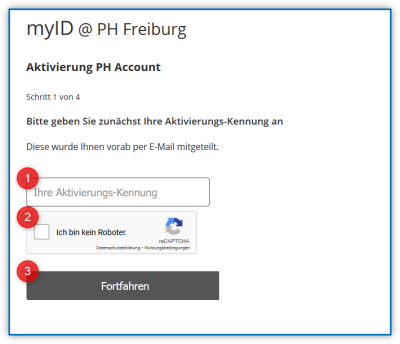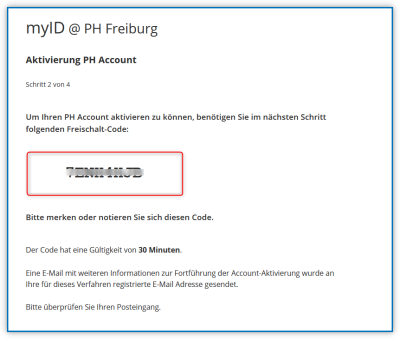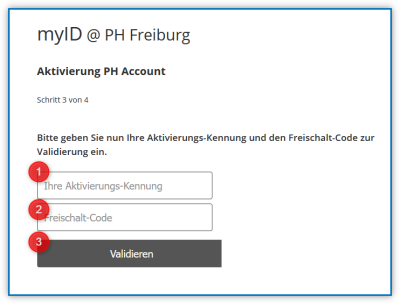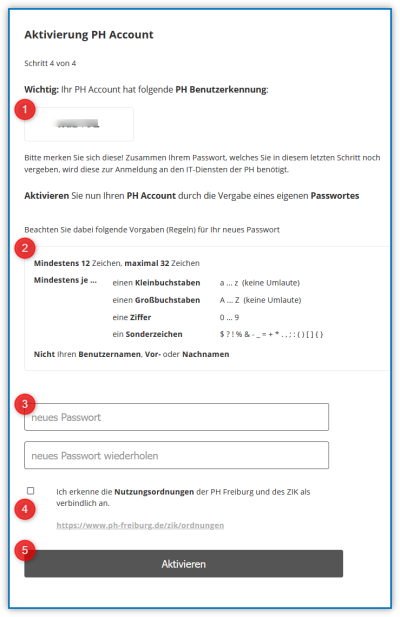Inhaltsverzeichnis
Aktivierung des Benutzer-Accounts an der PH
Falls Sie im Rahmen der Lehramtskooperation einen PH-Account bekommen, sendet Ihre Hochschule an uns die dazu benötigten Daten, darunter Ihren Namen, Ihr Geburtsdatum, Ihre Matrikelnummer oder Personen-Id und Ihre E-Mail-Adresse.
Falls Sie im Vorsemester bereits einen aktiven Account der PH hatten, wird dieser um weiteres Semester verlängert. Falls dieser Account noch nicht gesperrt ist, muss er nicht erneut aktiviert werden, Sie brauchen nichts unternehmen.
Ansonsten stellen wir Ihnen einen PH-Benutzer-Account aus, der zunächst ein Semester lang gültig ist. Wir informieren Sie per Mail, sobald dieser Account bereitsteht. Ihren Benutzer-Account müssen Sie online aktivieren.
Zur Aktivierung brauchen Sie eine Aktivierungs-Kennung (Matrikelnummer oder Benutzerkennung). Während des Aktivierungsvorgangs erhalten Sie einen Freischalt-Code, um die Aktivierung fortzuführen.
Die Benutzer-Kennung wird Ihnen am Ende der Aktivierung mitgeteilt.
Die Benutzer-Kennung setzt sich zusammen aus drei Kleinbuchstaben, gefolgt von drei Ziffern. Die ersten beiden Buchstaben sind i. d. R. Ihre Initialen.
Das Passwort zu Ihrem Account vergeben Sie während des Aktivierungsvorgangs selbst.
Details
Starten Sie die Aktivierung im myID-Portal der PH Freiburg: https://myid-act.phfr.de/ua
- geben Sie Ihre Aktivierungs-Kennung ein (Matrikelnummer oder Benutzerkennung) - nur Zahlen und Buchstaben, keine Leerzeichen oder andere Satzzeichen!
- bestätigen Sie die Captcha-Abfrage (falls Sie die Abfrage nicht sehen, aktivieren Sie bitte JavaScript in Ihrem Browser),
- nach einen Klick auf „Fortfahren“ wird Ihnen ein Freischalt-Code angezeigt:
Sie bekommen eine Mail an Ihre hinterlegte Mailadresse mit einem Link, über den Sie die Aktivierung fortführen können.

Klicken Sie auf den Link in der Mail. Der Link führt auf die Validierungs-Seite:
- geben Sie nochmal Ihre Aktivierungs-Kennung ein (Studierende die Matrikelnummer, Beschäftigte die Benutzerkennung),
- geben Sie Ihren Freischalt-Code ein, den Sie im letzten Schritt erhalten haben,
- nach einem Klick auf „Validieren“ werden Ihre Angaben geprüft. Wenn alles korrekt ist, landen Sie auf der letzten Aktivierungs-Seite:
- Dies ist Ihre Benutzer-Kennung für Ihren PH-Account, mit dem Sie sich bei den IT-Diensten an der PH anmelden können (z. B. ILIAS).
Bitte merken Sie sich diese Kennung, sie wird nur hier angezeigt.
Die Benutzer-Kennung setzt sich zusammen aus drei Kleinbuchstaben, gefolgt von drei Ziffern. Die beiden ersten Buchstaben sind i. d. R. Ihre Initialen.
Schreiben sie Ihre Kennung zukünftig immer in Kleinbuchstaben, Großbuchstaben werden nicht akzeptiert. - Ihr neues Passwort: unter Beachtung der Passwortregeln …
- … vergeben Sie hier für Ihren Account ein Passwort.
- Wir dürfen Ihren Account nur aktivieren, wenn Sie Ordnungen der PH anerkennen.
- Hier schließen Sie die Aktivierung ab. Sie können Ihren Account ab sofort nutzen.
mehrfache Aktivierung
wenn Sie die Aktivierung abbrechen oder mehrmals probieren, starten Sie bitte für einen neuen Aktivierungsversuch den Vorgang ganz von vorne.Während der Aktivierung wird Ihnen ein Freischaltcode angezeigt und eine Aktivierungsmail zugesendet. Diese sind nur einmalig gültig. Bei einem neuen Aktivierungsversuch brauchen Sie auch einen neuen Freischaltcode und eine neue Aktivierungsmail.
Zugangsdaten unbekannt
Vielleicht vergessen Sie einmal die Zugangsdaten Ihres bereits aktivierten Accounts.
Wenn Sie Ihr Passwort oder Ihre Benutzer-Kennung nicht (mehr) kennen, aktivieren Sie Ihren Account erneut. Bitte starten Sie den Aktivierungsvorgang ganz von vorne.
include zugangsdatenvergessen